'>

Jika Anda ingin mengunduh atau memperbarui Driver Logitech HD Webcam C270 di Windows 10/8/7, Anda berada di tempat yang tepat. Posting ini menunjukkan dua cara untuk mendownload dan mengupdate driver untuk Logitech Webcam C270 Anda.
Cara mengunduh atau memperbarui driver Logitech C270
Perbaiki 1: Unduh driver secara manual
Anda dapat mengunduh driver Logitech C270 secara manual untuk Webcam HD Anda dari situs web Logitech. Untuk melakukannya:
1) Buka Situs web dukungan Logitech .
2) Pilih Download di sebelah kotak pencarian, dan masukkan model perangkat ( Kamera web HD C270 ) di kotak pencarian, lalu tekan Memasukkan .

3) Di hasil pencarian, klik Lebih dibawah HD Webcam C270 - Halaman Unduh .
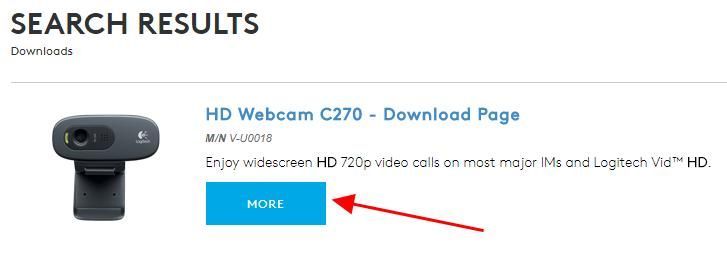
4) Klik Download .
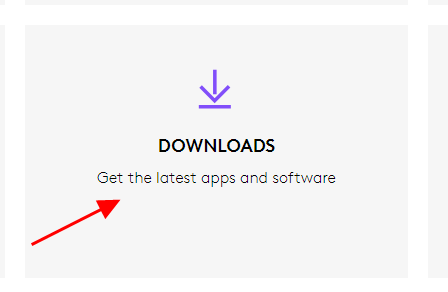
5) Pastikan sistem operasi komputer sudah benar (dalam kasus saya itu Windows 10 ). Lalu klik Unduh sekarang .
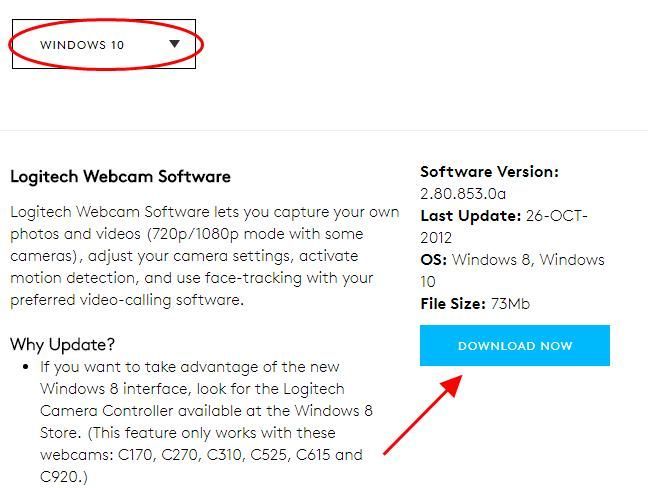
6) Ikuti instruksi untuk mengunduh dan menginstal driver di komputer Anda.
Ini membutuhkan waktu dan keterampilan komputer. Jika metode ini tidak berhasil untuk Anda. Jangan khawatir. Ada satu hal lagi untuk dicoba…
Perbaiki 2: Perbarui driver secara otomatis - Cepat & Cepat
Jika Anda tidak punya waktu atau kesabaran, Anda dapat memperbarui driver Logitech C270 secara otomatis dengan Sopir Mudah .
Driver Easy akan secara otomatis mengenali sistem Anda dan mencari driver yang tepat untuk itu. Anda tidak perlu tahu persis sistem apa yang dijalankan komputer Anda, Anda tidak perlu mengambil risiko mendownload dan menginstal driver yang salah, dan Anda tidak perlu khawatir tentang membuat kesalahan saat menginstal.
Anda dapat memperbarui driver Anda secara otomatis dengan file GRATIS atau Untuk versi Driver Easy. Tetapi dengan versi Pro hanya membutuhkan 2 klik (dan Anda mendapatkan dukungan penuh dan file Jaminan uang kembali 30 hari ):
1) Unduh dan instal Driver Easy.
2) Jalankan Driver Easy dan klik Memindai sekarang tombol. Driver Easy kemudian akan memindai komputer Anda dan mendeteksi driver yang bermasalah.
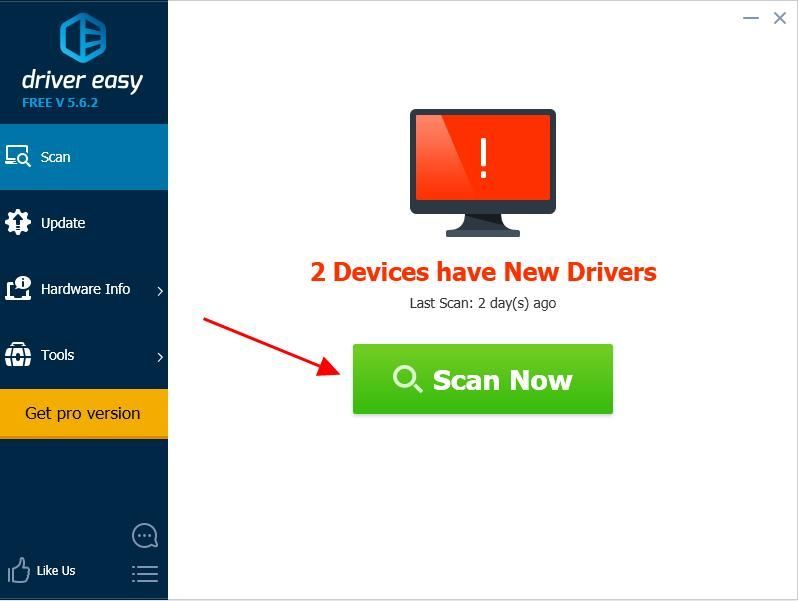
3) Klik Memperbarui di sebelah perangkat Logitech yang ditandai untuk secara otomatis mengunduh versi driver yang benar (Anda dapat melakukannya dengan GRATIS versi), lalu instal driver di komputer Anda.
Atau klik Perbarui Semua untuk secara otomatis mengunduh dan menginstal versi yang benar dari semua driver yang hilang atau kedaluwarsa di sistem Anda (ini memerlukan file Versi Pro - Anda akan diminta untuk meningkatkan saat Anda mengeklik Perbarui Semua ).
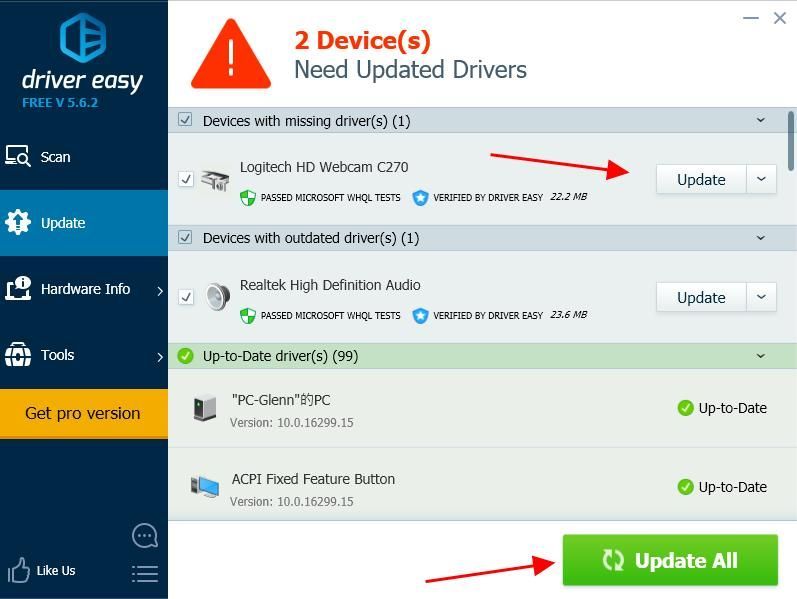
4) Mulai ulang komputer Anda agar berfungsi.
Jika Anda sudah mencoba Driver Easy, tetapi masalah tetap ada, silakan hubungi tim dukungan kami di support@drivereasy.com untuk bantuan lebih lanjut terkait masalah ini. Tim dukungan kami akan dengan senang hati membantu Anda mengatasi masalah ini. Harap lampirkan URL artikel ini agar kami dapat membantu Anda dengan lebih baik.Anda harus menginstal driver Logitech C270 terbaru di komputer Anda.
Itu dia. Semoga posting ini membantu Anda mengunduh atau memperbarui Driver Logitech C270 di komputer Windows Anda.
Jika Anda memiliki pertanyaan, silakan tinggalkan komentar di bawah dan kami akan melihat apa lagi yang dapat kami lakukan.
![[ASK] Layanan Print Spooler Lokal Tidak Berjalan di Windows](https://letmeknow.ch/img/knowledge-base/43/local-print-spooler-service-not-running-windows.jpg)

![[DIPERBAIKI] Zoom Crashing pada Windows 10 – 2021 Tips](https://letmeknow.ch/img/program-issues/16/zoom-crashing-windows-10-2021-tips.jpg)
![Cara Memperbaiki Masalah Ping dan Lag Tinggi Chivalry 2 [Tips 2021]](https://letmeknow.ch/img/program-issues/22/how-fix-chivalry-2-high-ping.jpeg)


